Sơ đồ Gantt là công cụ quản lý dự án hữu ích, giúp trực quan hóa tiến độ công việc. Bài viết này hướng dẫn bạn Cách Vẽ Sơ đồ Gantt Trong Word, một phần mềm văn phòng phổ biến, dễ sử dụng.
Lợi Ích của Sơ Đồ Gantt
Sơ đồ Gantt giúp bạn theo dõi tiến độ dự án, phân bổ nguồn lực hiệu quả và quản lý thời gian tốt hơn. Việc sử dụng sơ đồ Gantt trong Word giúp bạn dễ dàng tạo, chỉnh sửa và chia sẻ sơ đồ với đồng nghiệp.
Hướng Dẫn Cách Vẽ Sơ Đồ Gantt trong Word
Sử dụng Biểu Đồ Thanh
Word cung cấp tính năng biểu đồ thanh, có thể tùy chỉnh thành sơ đồ Gantt. Dưới đây là các bước thực hiện:
- Mở một tài liệu Word mới.
- Tạo bảng với các cột: Công việc, Ngày bắt đầu, Thời gian, Ngày kết thúc.
- Nhập dữ liệu dự án vào bảng.
- Chọn dữ liệu bảng, vào tab Insert, chọn Chart, sau đó chọn Bar Chart và chọn loại biểu đồ thanh xếp chồng.
- Tùy chỉnh biểu đồ: ẩn thanh đầu tiên (thường là màu xanh), thay đổi màu sắc thanh còn lại để thể hiện tiến độ công việc.
- Thêm nhãn, tiêu đề cho biểu đồ.
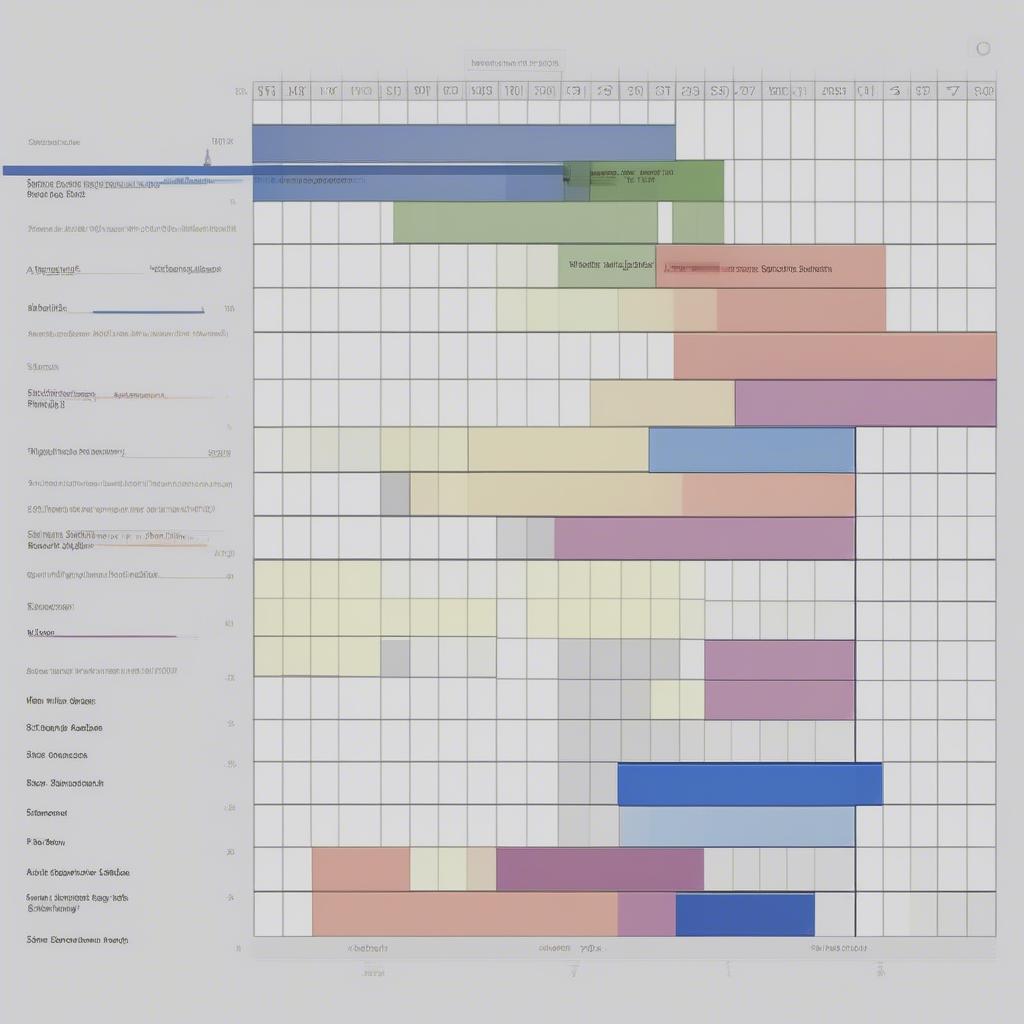 Cách vẽ sơ đồ Gantt trong Word bằng biểu đồ thanh
Cách vẽ sơ đồ Gantt trong Word bằng biểu đồ thanh
Sử dụng Hình Dạng và Đường Thẳng
Một cách khác để vẽ sơ đồ Gantt trong Word là sử dụng hình dạng và đường thẳng.
- Vào tab Insert, chọn Shapes.
- Chọn hình chữ nhật để biểu diễn các công việc.
- Kéo thả hình chữ nhật để điều chỉnh độ dài tương ứng với thời gian thực hiện công việc.
- Sử dụng đường thẳng để nối các công việc lại với nhau, thể hiện sự phụ thuộc.
- Thêm nhãn cho các công việc và mốc thời gian.
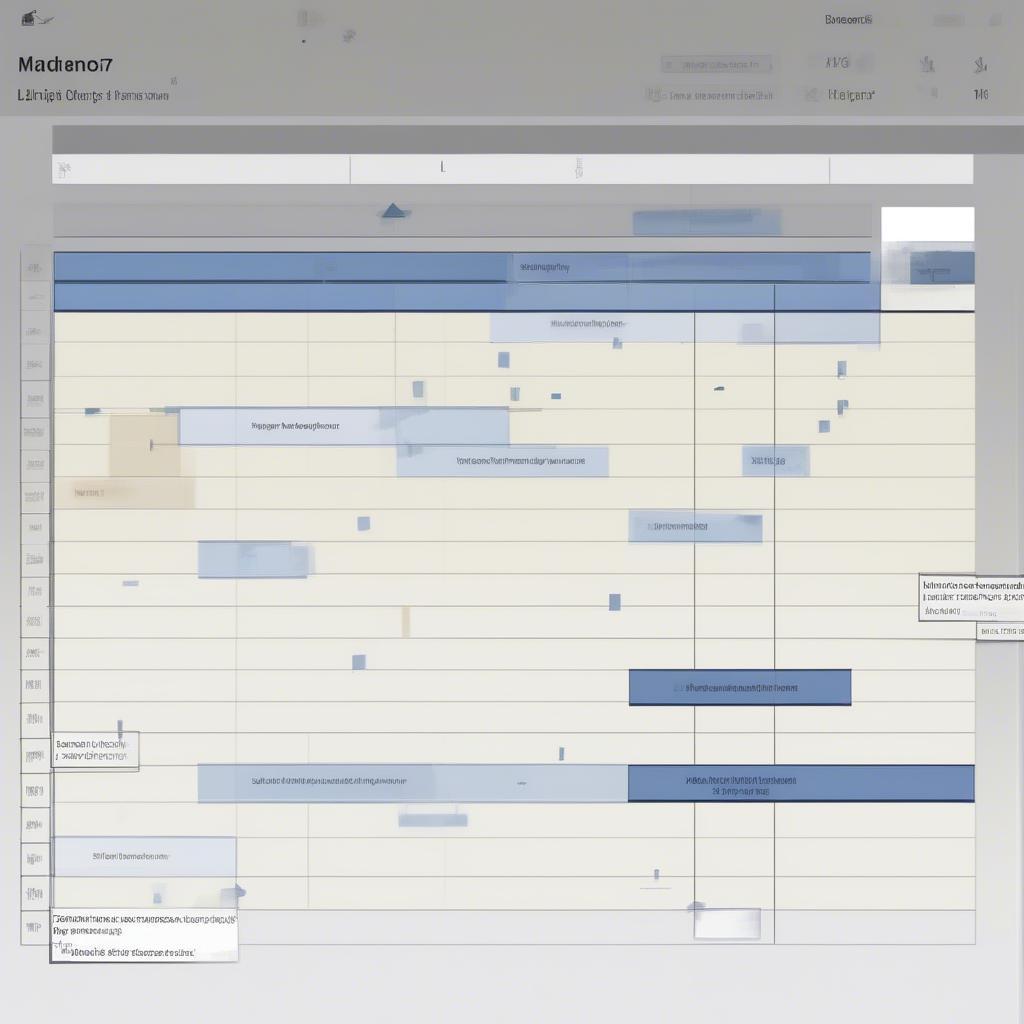 Cách vẽ sơ đồ Gantt trong Word bằng hình dạng và đường thẳng
Cách vẽ sơ đồ Gantt trong Word bằng hình dạng và đường thẳng
Mẹo Vẽ Sơ Đồ Gantt Hiệu Quả trong Word
- Phân chia công việc rõ ràng: Chia nhỏ dự án thành các công việc cụ thể, dễ quản lý.
- Xác định thời gian thực hiện chính xác: Ước lượng thời gian cho từng công việc một cách hợp lý.
- Sử dụng màu sắc hiệu quả: Phân biệt các công việc, giai đoạn bằng màu sắc khác nhau.
- Cập nhật thường xuyên: Theo dõi và cập nhật tiến độ dự án lên sơ đồ Gantt.
“Sơ đồ Gantt là công cụ không thể thiếu trong quản lý dự án, giúp tối ưu hóa thời gian và nguồn lực” – Ông Nguyễn Văn A, Chuyên gia quản lý dự án.
Tại sao nên dùng phần mềm chuyên dụng?
Mặc dù Word có thể tạo sơ đồ Gantt đơn giản, nhưng phần mềm chuyên dụng như phần mềm quản lý xưởng gara của Ecuvn.store cung cấp nhiều tính năng mạnh mẽ hơn, hỗ trợ quản lý dự án phức tạp hiệu quả.
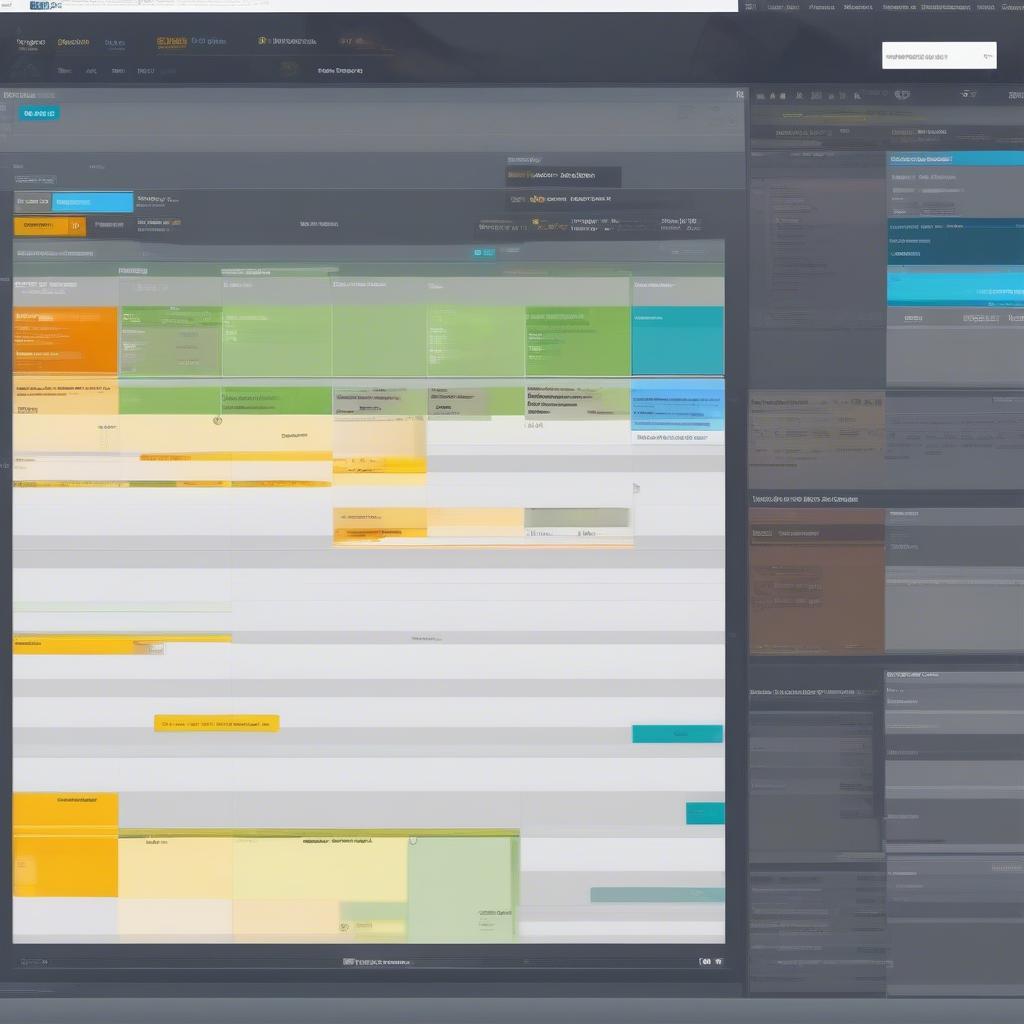 Phần mềm quản lý xưởng gara Ecuvn.store
Phần mềm quản lý xưởng gara Ecuvn.store
Kết Luận
Bài viết đã hướng dẫn cách vẽ sơ đồ Gantt trong Word bằng hai phương pháp: biểu đồ thanh và hình dạng. Hy vọng những thông tin này sẽ giúp bạn dễ dàng tạo sơ đồ Gantt và quản lý dự án hiệu quả hơn. Hãy bắt đầu vẽ sơ đồ Gantt ngay hôm nay!
FAQ
- Sơ đồ Gantt là gì? Sơ đồ Gantt là biểu đồ thể hiện tiến độ công việc của một dự án theo thời gian.
- Tại sao nên sử dụng sơ đồ Gantt? Sơ đồ Gantt giúp trực quan hóa tiến độ dự án, quản lý thời gian và nguồn lực hiệu quả.
- Có thể vẽ sơ đồ Gantt trong Word không? Có, bạn có thể vẽ sơ đồ Gantt trong Word bằng biểu đồ thanh hoặc hình dạng.
- Phần mềm nào hỗ trợ vẽ sơ đồ Gantt chuyên nghiệp? Có nhiều phần mềm chuyên dụng hỗ trợ vẽ sơ đồ Gantt, ví dụ như Microsoft Project, Asana, Trello, và phần mềm quản lý xưởng gara của Ecuvn.store.
- Ưu điểm của việc sử dụng phần mềm chuyên dụng là gì? Phần mềm chuyên dụng cung cấp nhiều tính năng mạnh mẽ hơn, hỗ trợ quản lý dự án phức tạp hiệu quả.
- Làm thế nào để vẽ sơ đồ Gantt hiệu quả? Phân chia công việc rõ ràng, xác định thời gian chính xác, sử dụng màu sắc hiệu quả và cập nhật thường xuyên.
- Tôi có thể tìm hiểu thêm về sơ đồ Gantt ở đâu? Bạn có thể tìm kiếm thông tin trên internet hoặc tham khảo các khóa học về quản lý dự án.


